구글 독스 이메일 초안 작성 및 전송하는 방법
구글 독스는 웹 기반의 문서 편집 도구로서, 사용자가 텍스트, 이미지, 표 등 다양한 요소를 쉽게 추가하고 편집할 수 있습니다. 이번 글에서는 이메일 초안을 작성하고 Gmail에서 미리 보고 보내는 방법에 대해 알아보겠습니다. 이 기능을 사용하면 구글 문서에서 직접 이메일 초안을 작성하고, 이를 Gmail로 보낼 수 있습니다. 이는 여러 사람들과 함께 이메일을 작성할 때 특히 유용합니다.
1. 이메일 초안 작성하기
1. 이메일 초안을 작성하려는 문서 위치로 커서를 이동시킵니다.
2. 상단 메뉴에서 [삽입] → [구성 요소] → [이메일 초안]을 선택하여 이메일 초안을 시작합니다.
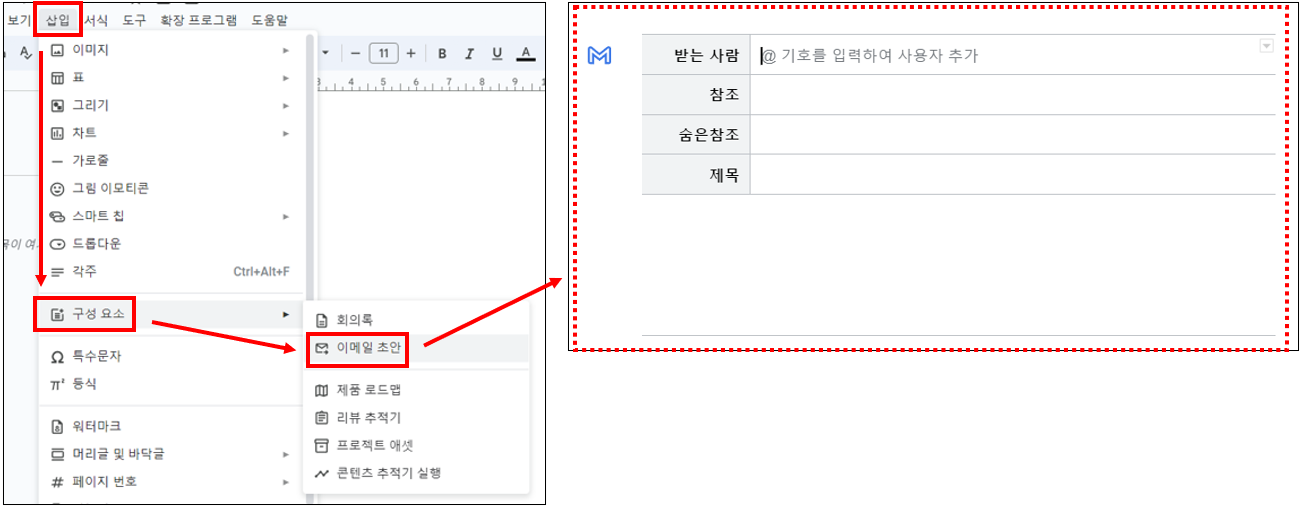
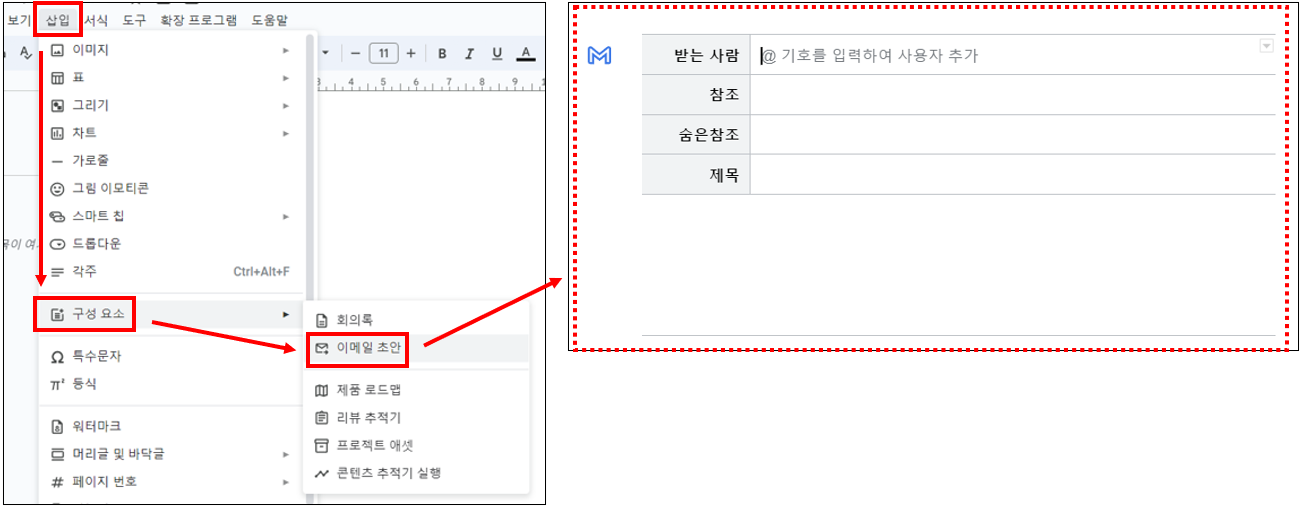
3. ‘받는 사람’, ‘참조’, ‘숨은참조’, ‘제목’, 그리고 ‘본문 내용’을 입력하면 됩니다. ‘받는 사람’, ‘참조’, ‘숨은참조’ 필드에 수신자를 추가하려면 ‘@’ 기호를 입력 후, 연락처를 검색하거나 이메일 주소를 직접 기입하면 됩니다.
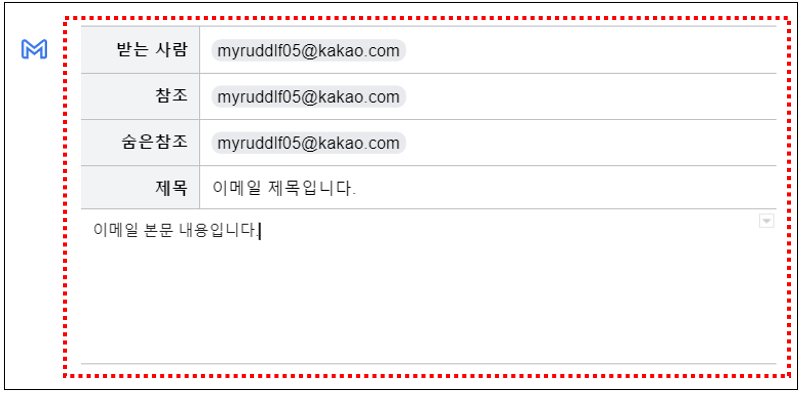
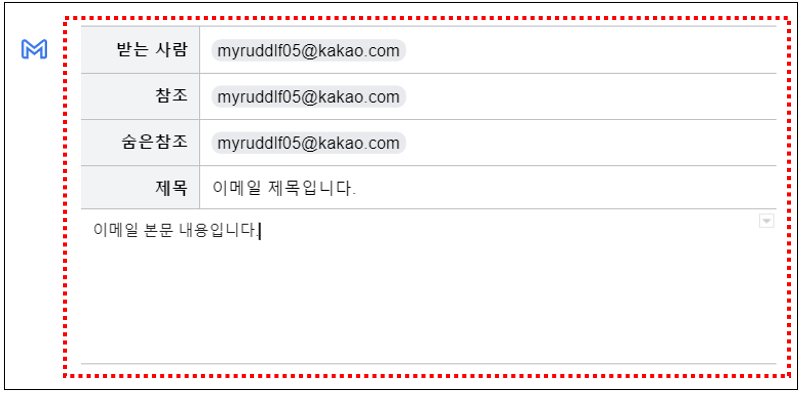
2. 이메일 초안 미리 보기 및 전송하기
이메일 초안이 완성되었다면, Gmail에서 미리 확인하고 필요한 수정 사항이 있을 경우 수정한 후 보낼 수 있습니다.
1. 작성된 이메일 초안의 상단 왼쪽에 위치한 [Gmail에서 미리 보기] 아이콘을 클릭합니다.
![작성된 이메일 초안의 상단 왼쪽에 위치한 [Gmail에서 미리 보기] 아이콘을 클릭합니다.](https://bluesharehub.com/wp-content/uploads/2023/06/img_3-29.png)
![작성된 이메일 초안의 상단 왼쪽에 위치한 [Gmail에서 미리 보기] 아이콘을 클릭합니다.](https://bluesharehub.com/wp-content/uploads/2023/06/img_3-29.png)
2. 이를 클릭하면 Gmail의 메일 작성 팝업 창이 나타납니다.
3. 여기서 추가로 변경이 필요한 사항이 있다면 수정하고, 수정이 완료되었다면 [보내기] 버튼을 클릭하여 이메일을 전송합니다.
![[보내기] 버튼을 클릭하여 이메일을 전송합니다.](https://bluesharehub.com/wp-content/uploads/2023/06/img_4-17.png)
![[보내기] 버튼을 클릭하여 이메일을 전송합니다.](https://bluesharehub.com/wp-content/uploads/2023/06/img_4-17.png)
☞ 이메일 초안은 로그인한 계정에서 보내집니다. 보내는 계정을 확인하려면 우측 상단에 있는 프로필 사진을 클릭하여 확인하실 수 있습니다.
이 글이 도움이 되셨다면 공유를 부탁 드립니다. 다음 글에서 뵙겠습니다!




